مسجل في: حلول إزالة قفل الشاشة
بعد إعادة ضبط هاتفك الذكي أوبو، يجب عليك فتح قفل FRP قبل استخدامه. إذا لم تتمكن من تمرير قفل FRP، فستحظر Google جهازك من أجل الخصوصية والأمان. يمكنك بسهولة تمرير OPPO FRP قفل مع حساب Google الخاص بك وكلمة المرور. سوف تتعثر هناك إذا كنت لا تعرف حسابك وكلمة المرور. على الرغم من أنها تبدو مشكلة كبيرة، فلا داعي للذعر لأنه يمكنك تجاوزها باستخدام طرق أخرى.
تتمثل إحدى أسرع الطرق لإزالة قفل FRP في استخدام كود OPPO FRP. إذا كنت لا تريد استخدام هذه الطريقة، فيمكنك أيضًا استخدام طريقة التحدث لتجاوز FRP. تعمل كلتا الطريقتين بشكل مثالي في كل مرة، لذا فالخيار متروك لك. هنا، سنقدم لك دليلًا سهلاً لتجاوز FRP على OPPO الخاص بك.
الجزء 1: ما هو كود تجاوز OPPO FRP؟
حماية إعادة ضبط المصنع هي ميزة أمان من Google تحمي هاتفك من الوصول غير المصرح به. يتم تنشيط FRP عند تسجيل الدخول باستخدام حساب Google على هاتفك الذكي. عند إعادة ضبط جهازك، يطلب FRP التحقق من Google. لا يسمح قفل FRP بالوصول إلى الجهاز بدون حساب Google وكلمة المرور. يمكنك إدخال كود تجاوز OPPO FRP لفتح قفل FRP على جهازك بدون حساب Google وكلمة المرور.
حتى بالنسبة للهواتف الذكية من نفس العلامة التجارية، تختلف طريقة تجاوز FRP لكل طراز. بدلاً من استخدام طرق معقدة لتجاوز FRP على جهازك، يمكنك استخدام رمز التجاوز لإزالة القفل في ثوانٍ. الانجليزية OPPO FRP code هو *#813#، والرمز الصيني *#812#. يمكنك معرفة كيفية استخدام هذه الرموز من دليلنا المفصل خطوة بخطوة.
الجزء 2: طرق فعالة لتجاوز OPPO FRP
1: استخدم كود OPPO للطوارئ FRP
يمكنك تجاوز FRP على أي جهاز OPPO باستخدام رموز تجاوز FRP. بعد إعادة ضبط المصنع على هاتفك الذكي أوبو، لا تتسرع في إعداده. إذا قمت بإعداد جهازك، فسيظهر قفل FRP على الشاشة. عندما تذهب إلى شاشة اختيار اللغة، انقر فوق خيار مكالمة الطوارئ لفتح المتصل. هذا هو المكان الذي ستدخل فيه كود تجاوز OPPO FRP. اتبع هذه الخطوات لإزالة قفل FRP من هاتفك الذكي.

- قم بتشغيل جهاز OPPO الخاص بك بعد إعادة ضبط المصنع.
- ابدأ إعداد الجهاز وتوصيله بشبكة WIFI.
- بعد تمكين اتصال WIFI، ارجع إلى شاشة الترحيب.
- اضغط على خيار "مكالمة طوارئ" في الجزء السفلي الأيسر من صفحة اختيار اللغة.
- Type one of the FRP رمز التجاوزs (*#813# or *#812#) على dialer واضغط على "Dial".
- بعد ذلك، لا تفعل أي شيء وانتظر ظهور الشاشة الرئيسية لجهاز OPPO الخاص بك. قد ترى بعض التنبيهات، لكن ليس عليك لمس الشاشة.
- بمجرد إدخال هاتفك، افتح "الإعدادات" وانتقل إلى "حول الهاتف."
- قم بتمكين خيارات Developer من خلال النقر على إصدار android بين سبع إلى عشر مرات.
- من خيارات المطور، قم بتمكين تصحيح أخطاء USB.
- الآن، ارجع إلى "الإعدادات" وأعد ضبط جهاز OPPO الخاص بك من خيار "إعادة ضبط بيانات المصنع".
- بمجرد اكتمال إعادة التعيين، يمكنك إعداد جهازك وإدخاله بدون FRP.
2: من خلال طريقة Talkback للتجاوز
إذا لم تعمل أكواد تجاوز OPPO FRP على جهازك، فيمكنك استخدام طريقة Talkback لإزالة قفل FRP. هذه الطريقة سهلة الاستخدام إذا اتبعت كل خطوة بدقة. قبل استخدام طريقة Talkback، تأكد من أن هاتفك يحتوي على أكثر من 50٪ بطارية احتياطية واتصال بالإنترنت. لن تعمل طريقة Talkback على الأجهزة التي تعمل بأحدث نظام تشغيل Android. فيما يلي خطوات التجاوز OPPO FRP قفل باستخدام طريقة Talkback.

- قم بتشغيل هاتفك الذكي أوبو واستمر في الضغط على زري رفع الصوت وخفضه في نفس الوقت لتمكين ميزة Talkback.
- حدد "تشغيل" لفتح اختصار Talkback. بمجرد تمكين هذه الميزة، يمكنك الضغط لفترة طويلة على أزرار رفع مستوى الصوت + خفض الصوت لتمكينها في أي وقت.
- الآن، انقر نقرًا مزدوجًا على زر الإغلاق على الشاشة مرتين.
- بعد ذلك، ارسم الحرف "L" على شاشة الترحيب وانقر نقرًا مزدوجًا على "إعدادات Talkback."
- في القائمة، اسحب لأسفل بإصبعين للانتقال إلى "لوحة مفاتيح برايل". انقر نقرًا مزدوجًا لتحديده وانتقل إلى "إعدادات لوحة المفاتيح."
- الآن، افتح "Talkback Braille Keyboard" وارجع إلى شاشة إضافة الشبكة. أيضًا، قم بإيقاف تشغيل ميزة Talkback عن طريق الضغط مع الاستمرار على أزرار خفض الصوت + رفع الصوت معًا.
- انقر على أيقونة لوحة المفاتيح لفتح "Talkback Braille Keyboard" مرة أخرى. قم بتمكين إعدادات إمكانية الوصول واسحب لليمين للدخول إلى الخيار "عام".
- انتقل إلى "المساعدة والتعليقات" من قائمة إمكانية الوصول.
- اضغط على "التحكم في جهاز Android الخاص بك مع الوصول عبر مفتاح التحويل" وانقر على أيقونة "تشغيل". بعد ذلك، اضغط على النقاط الثلاث في زاوية الفيديو.
- حدد خيار "مشاركة" وانقر على النقاط الثلاث بجوار أيقونة Twitter هذه المرة.
- انتقل إلى "الإعدادات" من رمز "الملف الشخصي" وحدد "شروط وخدمات YouTube" من "السجل والخصوصية."
- بعد ذلك، اضغط على خيار "قبول ومتابعة". حدد "التالي" واضغط على "لا شكرًا" في الصفحة التالية.
الجزء 3: كيفية تجاوز قفل شاشة OPPO ببساطة؟
يقوم معظم الأشخاص بإعادة ضبط أجهزتهم OPPO بشدة ويتعثرون في قفل FRP لإلغاء قفل هواتفهم دون كلمة مرور. بدلاً من استخدام هذه الطريقة لتجاوز شاشة قفل OPPO، يمكنك استخدام Dr.Fone - إلغاء تأمين الشاشة. إنها الأداة الأسرع والأكثر أمانًا لفتح أي هاتف ذكي بدون كلمة مرور. عندما تقوم بإلغاء قفل هاتفك بإعادة تعيين ثابت، تفقد جميع بياناتك، ولكن مع Dr.Fone، يمكنك نسخ بياناتك احتياطيًا واستعادتها بعد ذلك. يحمي Dr.Fone أيضًا نظام Android الخاص بهاتفك ويصلح مشكلات البرامج الخاصة بك. يمكنك تجنب إعادة تعيين القرص الثابت و OPPO FRP عن طريق إزالة شاشة قفل هاتفك باستخدام Dr.Fone. اتبع هذه الخطوات لفتح أي جهاز يعمل بنظام Android.

Dr.Fone - Screen Unlock (Android)
ببساطة تجاوز فتح شاشة Oppo!
- قم بإزالة جميع أقفال شاشة Android (رقم التعريف الشخصي / النمط / بصمات الأصابع / معرف الوجه) في دقائق.
- تجاوز قفل FRP الخاص بشركة Samsung بدون رقم تعريف شخصي أو حساب Google.
- يمكن للجميع التعامل مع شاشة القفل دون أي معرفة تقنية.
- تقديم حلول إزالة محددة لتعهد بمعدل نجاح جيد.
الخطوة 1. قم بتنزيل Wondershare Dr.Fone على جهاز الكمبيوتر الخاص بك
افتح التطبيق واختر "إفتح الشاشة" من الشاشة الرئيسية.

الخطوة 2. اختر "فتح شاشة Android" ثم انقر فوق "إزالة قفل الشاشة بنسبة 100٪”
لتجاوز قفل شاشة OPPO، يرجى اختيار "إلغاء قفل الشاشة". لا تنسى توصيل جهاز OPPO بجهاز الكمبيوتر الخاص بك.
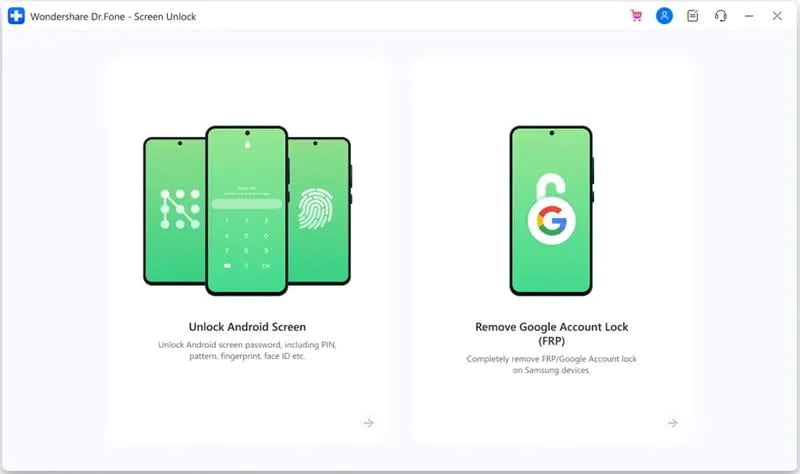
في خيار "إزالة قفل الشاشة بنسبة 100٪"، تتوفر جميع أجهزة Android تقريبًا هنا لتختار من بينها، على سبيل المثال، Samsung و Huawei و OPPO و Vivo و Lenovo و LG وما إلى ذلك، خاصة بالنسبة لهواتف OPPO، و "إزالة بدون بيانات" الخسارة "ليست مثالية.

نظرًا لأنماط الاسترداد المختلفة لطرازات الهواتف المختلفة، يرجى تحديد العلامة التجارية للجهاز المتوافق مع جهازك لإزالة القفل. ستحدث بعض الحالات المفاجئة إذا اخترت علامة تجارية خاطئة.

الخطوة 3. امسح شاشة القفل
إدخال هاتف OPPO في وضع الاسترداد مع الدليل التالي. هذه هي الخطوة الحاسمة لجهاز OPPO بدون قفل الشاشة.



إذا ظهرت هذه الصورة "تم إلغاء القفل بنجاح" على جهازك، فإن قفل الشاشة لم يعد موجودًا!
التلخيص
دعنا نختتم دليلنا حول كيفية تجاوز OPPO FRP قفل. يمكنك إزالة قفل FRP من جهاز OPPO الخاص بك بطرق مختلفة. الطريقة الأسرع والأسهل هي استخدام كود OPPO FRP، والذي يتيح لك تجاوز قفل FRP في غضون ثوان. يمكنك أيضًا استخدام طريقة Talkback إذا كان لديك جهاز أوبو أقدم. بالإضافة إلى قفل FRP، يمكنك تجاوز قفل الشاشة على أي جهاز OPPO باستخدام Dr.Fone - إلغاء تأمين الشاشة. يتيح Dr.Fone للمستخدمين فتح أي جهاز android بدون كلمة مرور. إنه حل شامل مع ميزات مثل نقل WhatsApp والنسخ الاحتياطي للبيانات واستعادتها وممحاة البيانات وإصلاح النظام.
فك الأقفال
- 1 فك قفل هواتف Samsung
- 1.1 نسيت كلمة مرور Samsung
- 1.2 فك قفل Samsung
- 1.3 تجاوز قفل Samsung
- 1.4 مولدات أكواد لفك قفل Samsung مجاناً
- 1.5 كود لفك قفل Samsung
- 1.6 أكواد سرية لSamsung
- 1.7 رمز شخصي لفك قفل بطاقة Samsung
- 1.8 أكواد فك قفل Samsung مجانية
- 1.9 فك قفل سيم Samsung مجاناً
- 1.10 تطبيقات فك قفل سيم غالاكسي
- 1.11 فك قفل Samsung S5
- 1.12 فك قفل Galaxy S4
- 1.13 فك قفل Samsung S3
- 1.14 كود فك قفل Samsung S3
- 1.15 اختراق Samsung S3
- 1.16 فك قفل Samsung غالاكسي S3ٍ
- 1.17 فك قفل Samsung S2
- 1.18 فك قفل سيم Samsung S2
- 1.19 كود فك قفل Samsung s2 مجاناً
- 1.20 مولدات أكواد فك قفل Samsung
- 1.21 قفل بصمة أصابع Samsung
- 1.22 شاشة قفل Samsung
- 1.24 قفل تنشيط Samsung
- 1.25 فك قفل Samsung غالاكسي
- 1.26 كلمة مرور فك قفل Samsung
- 1.27 إعادة تعيين Samsung مقفل
- 1.28 قفل شاشة Samsung S8/S7/S6/S5
- 1.29 S6 مقفل ولا يمكن الوصول إليه
- 2. كلمة مرور/قفل LG
- 2.1 فك قفل هاتف LG
- 2.2 إعادة تعيين قفل LG
- 2.3 شاشة قفل LG
- 2.4 أدوات تجاوز كلمة مرور LG
- 2.5 رمز شخصي احتياطي لهاتف LG
- 2.6 كود إعادة تعيين شاشة قفل LG
- 2.7 تجاوز التحقق من غوغل
- 2.8 الوصول إلى LG مقفل
- 2.9 فك قفل LG بدون كلمة مرور
- 3. كلمة مرور/قفل Android
- 3.1 إشعارات شاشة القفل
- 3.2 قفل أندرويد الذكي
- 3.3 قفل النمط على أندرويد
- 3.4 تهكير كلمة مرور واي فاي أندرويد
- 3.5 إعادة تعيين كلمة مرور Gmail في Android
- 3.7 عرض كلمة مرور واي فاي
- 3.9 تعطيل شاشة القفل
- 3.10 تطبيقات قفل شاشة Android
- 3.12 تطبيقات فك قفل Samsung
- 3.13 فك قفل شاشة Android بدون حساب Google
- 3.14 البرامج المصغرة على شاشة Android
- 3.15 إعادة تعيين كلمة مرور Android
- 3.16 خلفية شاشة Android
- 3.17 فك قفل Android دون PIN
- 3.18 نسيت كلمة مرور شاشة Android
- 3.19 قفل بصمات الأصابع لAndroid
- 3.20 فك قفل هاتف أندرويد
- 3.21 إعدادات شاشة قفل Android
- 3.21 أداة فك قفل مودم هواوي
- 3.21 فك قفل بوتلودر هواوي
- 3.22 فك قفل Android بشاشة مكسورة
- 3.23 تجاوز قفل شاشة Android
- 3.24 إعادة تعيين هاتف Android مقفل
- 3.25 إزالة قفل النمط لAndroid
- 3.26 نسيت كلمة مرور هاتف Android
- 3.27 فك قفل نمط Android دون إعادة تعيين
- 3.28 شاشة قفل النمط
- 3.29 نسيت قفل النمط
- 3.30 شاشة قفل الإيماء
- 3.31 تطبيقات قفل ببصمة الأصابع
- 3.32 تجاوز قفل شاشة Android باستخدام مكالمات الطوارئ
- 3.33 إلغاء قفل مدير جهاز Android
- 3.34 تجاوز كلمة مرور Android بدون إعادة تعيين المصنع
- 3.35 سحب لفك قفل الشاشة
- 3.36 قفل التطبيقات ببصمة الاصابع